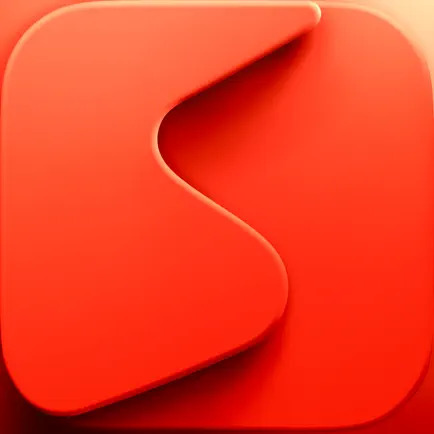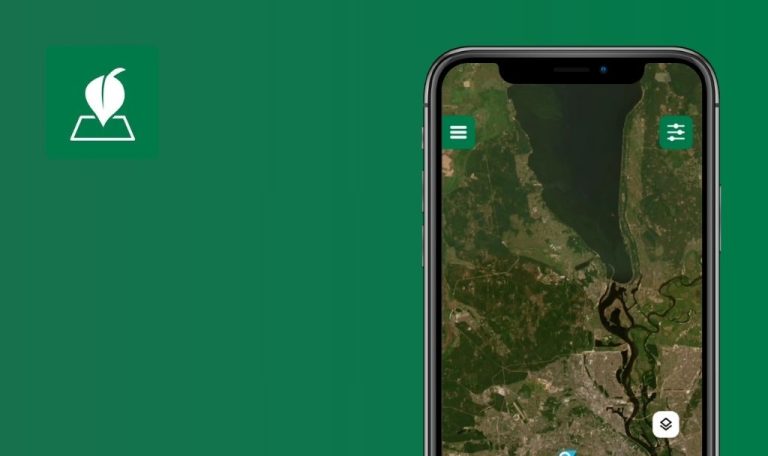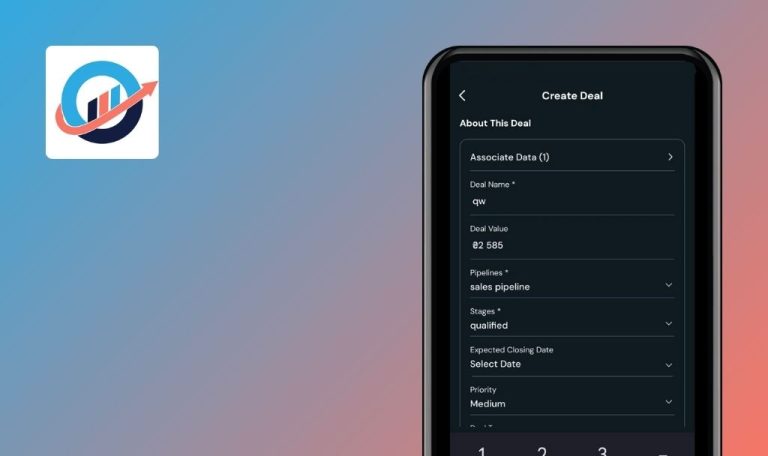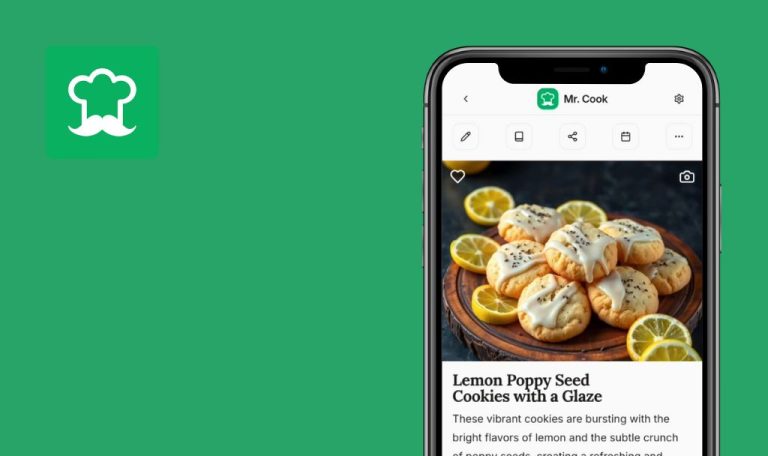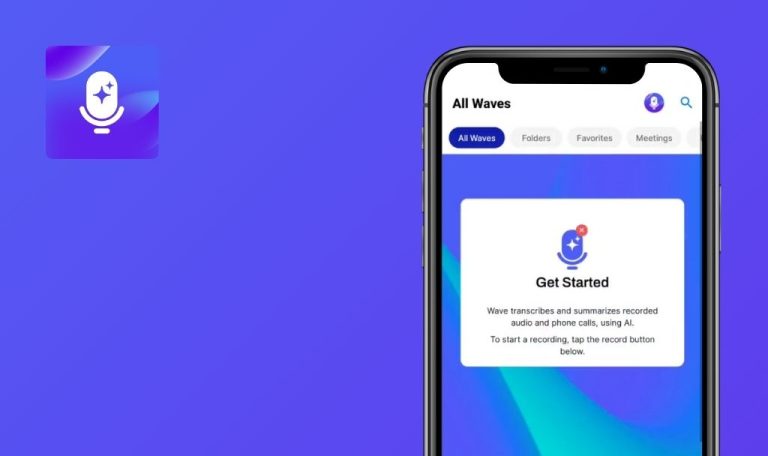
Bugs in Superlist – Tasks & Lists für Android gefunden
Superlist ist eine leistungsstarke Produktivitätsplattform, die für professionelle Teams entwickelt wurde. Als eine kollaborative Plattform der nächsten Generation zielt sie darauf ab, die Zusammenarbeit von Teams zu revolutionieren.
Superlist bietet ein nahtloses Aufgabenmanagement, eine effektive Projektorganisation und effiziente Delegationswerkzeuge. Superlist ist stolz auf seine benutzerfreundliche Oberfläche, die eine Reihe von Funktionen enthält, die die Zusammenarbeit im Team verbessern.
Kürzlich hat das QAwerk-Team einen akribischen Bug Crawl auf Superlist durchgeführt. Dabei wurden einige Probleme in Bezug auf Leistung und Benutzerfreundlichkeit entdeckt. Wir laden Sie ein, unsere Ergebnisse zu studieren und ein tieferes Verständnis für die identifizierten Fehler zu gewinnen.
Mitglieder werden nach der Suche nicht angezeigt
Schwerwiegend
Melden Sie sich bei dem Konto an.
- Klicken Sie auf die Schaltfläche „Startseite“ im unteren Menü.
- Klicken Sie auf das Profil-Symbol.
- Klicken Sie auf die Schaltfläche „Neues Team“.
- Geben Sie den Teamnamen ein.
- Klicken Sie auf die Schaltfläche „Team erstellen“.
- Klicken Sie auf die Schaltfläche „Suchen“.
- Geben Sie eine beliebige ungültige Suchanfrage ein.
- Klicken Sie auf die Schaltfläche „Zurück“ im Suchfeld.
Xiaomi Mi 10, Android 13 TKQ1.221114.001, Xiaomi HyperOS 1.0.1.0
Die Mitglieder werden nach der Suche nicht angezeigt.
Die Mitglieder sollten nach der Suche angezeigt werden.
Keine Begrenzung der Anzahl von Benachrichtigungen
Schwerwiegend
Melden Sie sich bei dem Konto an.
- Klicken Sie auf die Schaltfläche „Startseite“ im unteren Menü.
- Klicken Sie auf eine beliebige Liste.
- Klicken Sie auf das leere Feld.
- Klicken Sie auf die Schaltfläche formatieren.
- Klicken Sie auf die Schaltfläche „Erstellen“.
- Geben Sie einen beliebigen Text ein.
- Drücken Sie 12 Mal hintereinander die Eingabetaste.
Xiaomi Mi 10, Android 13 TKQ1.221114.001, Xiaomi HyperOS 1.0.1.0
Es gibt keine Begrenzung für die Anzahl der Benachrichtigungen.
Die gleiche Benachrichtigung sollte einmal angezeigt werden.
Anklicken des Häkchens in der Anleitung funktioniert nicht
Geringfügig
Erstellen Sie ein Google-Konto und melden Sie sich auf dem Testgerät an.
- Öffnen Sie die App.
- Klicken Sie auf die Schaltfläche „Sign Up / Sign In“.
- Klicken Sie auf die Schaltfläche „Mit Google fortfahren“.
- Wählen Sie das Konto aus.
- Klicken Sie auf die Schaltfläche „Fortfahren“.
- Markieren Sie die Kästchen.
- Klicken Sie auf die Schaltfläche „Erledigt“.
- Klicken Sie auf die Schaltfläche „Go to app“.
- Geben Sie Zugriff auf Benachrichtigungen.
- Klicken Sie auf die Schaltfläche „+“.
- Klicken Sie auf die Schaltfläche „Liste“.
- Geben Sie den Namen der Liste ein.
- Klicken Sie auf die Schaltfläche „Häkchen“.
- Geben Sie den Namen des Elements ein.
- Klicken Sie auf die Schaltfläche „Zurück“.
- Klicken Sie auf das Häkchen.
Xiaomi Mi 10, Android 13 TKQ1.221114.001, Xiaomi HyperOS 1.0.1.0
Das Anklicken des Häkchens führt nicht weiter.
Wenn Sie auf das Häkchen klicken, sollte die Liste gespeichert und zu Schritt 6 der Anleitung übergegangen werden.
Theme schaltet nach dem Logout auf hell
Geringfügig
Melden Sie sich bei dem Konto an.
- Klicken Sie auf die Schaltfläche „Einstellungen“ im oberen Menü.
- Klicken Sie auf die Schaltfläche „Einstellungen“.
- Klicken Sie auf die Schaltfläche „Funktionen“.
- Wählen Sie „Dunkles Thema“.
- Klicken Sie auf die drei Punkte in der oberen rechten Ecke.
- Klicken Sie auf die Schaltfläche „Abmelden“.
Xiaomi Mi 10, Android 13 TKQ1.221114.001, Xiaomi HyperOS 1.0.1.0
Nach dem Abmelden wird das Thema hell.
Nach dem Abmelden sollte das Thema dunkel bleiben.
Keine Vorwarnung über Prämien für Listenfunktion
Geringfügig
Melden Sie sich bei dem Konto an.
- Klicken Sie auf die Schaltfläche „+“ im unteren Menü.
- Klicken Sie auf die Schaltfläche „Sprechen“.
- Klicken Sie auf die Schaltfläche „Liste“.
- Geben Sie den Namen der Liste ein.
- Klicken Sie auf das Häkchen.
Xiaomi Mi 10, Android 13 TKQ1.221114.001, Xiaomi HyperOS 1.0.1.0
Es erfolgt keine Vorwarnung vor Prämien für die Listenfunktion.
Es sollte eine Vorwarnung über die Prämie sowohl für die Listenfunktion als auch für die Gesprächsfunktion geben.
Ausgewählte Emoji-Anwendung ist nicht sichtbar
Trivial
Anmeldung bei dem Konto.
- Klicken Sie auf die Schaltfläche „Startseite“ im unteren Menü.
- Klicken Sie auf das Emoji für eine beliebige Liste.
- Klicken Sie auf ein beliebiges Emoji.
Xiaomi Mi 10, Android 13 TKQ1.221114.001, Xiaomi HyperOS 1.0.1.0
Der Benutzer kann nicht sehen, ob das ausgewählte Emoji angewendet wird oder nicht.
Die Liste mit dem ausgewählten Emoji sollte über dem Emoji-Auswahlfeld angezeigt werden.
Rotes Herz-Emoji ändert Farbe in Schwarz
Trivial
Anmeldung bei dem Konto.
- Klicken Sie auf die Schaltfläche „Startseite“ im unteren Menü.
- Klicken Sie auf eine beliebige Liste.
- Klicken Sie auf das Eingabefeld für den Titel.
- Schalten Sie die Emoji-Tastatur ein.
- Klicken Sie auf das rote Herz.
Xiaomi Mi 10, Android 13 TKQ1.221114.001, Xiaomi HyperOS 1.0.1.0
Das rote Herz-Emoji ändert seine Farbe in Schwarz.
Die Farbe des Emojis sollte sich nicht ändern.
Das Eingabefeld für die Uhrzeit wird vom Rahmen überlagert
Trivial
Anmeldung bei dem Konto.
- Klicken Sie auf die Schaltfläche „Startseite“ im unteren Menü.
- Klicken Sie auf eine beliebige Liste.
- Klicken Sie auf ein beliebiges Element in der Liste.
- Klicken Sie auf die Schaltfläche „Fälligkeitsdatum“.
- Klicken Sie auf die Schaltfläche „Zeit“.
- Klicken Sie auf die Schaltfläche „Tastatur“.
- Klicken Sie auf das Eingabefeld.
Xiaomi Mi 10, Android 13 TKQ1.221114.001, Xiaomi HyperOS 1.0.1.0
Die Eingabe des Zeit-Eingabefeldes wird in den Rahmen eingeblendet.
Die Eingabe muss innerhalb des Rahmens bleiben.
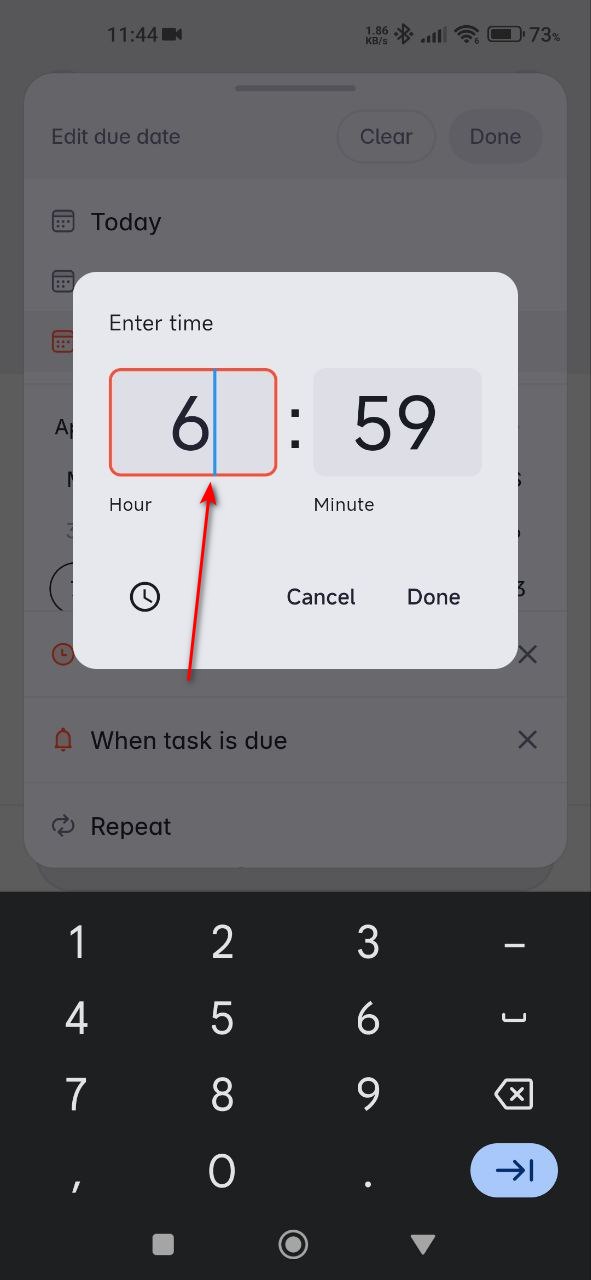
Superlist bietet robuste kollaborative Funktionen für Android, aber UX Klarheitsprobleme, inkonsistente Benachrichtigungen und kleinere Schnittstellenfehler können Benutzer frustrieren. Die Behebung dieser Probleme wird das Gesamterlebnis verbessern und die Benutzerzufriedenheit erhöhen.